
Не играет мелодия при звонке на Айфон? В большинстве случаев данная проблема связана с настройками смартфона, часть из которых вполне очевидные, другая же — нет. В этой инструкции мы собрали все самые действенные решения проблемы, из-за которой не играет рингтон на iPhone.
Способ 1. Проверьте переключатель громкости
Несмотря на простоту данного способа, именно он в огромном количестве случаев становится для пользователей iPhone спасительным. Конечно, чаще для новоиспеченных владельцев смартфонов Apple, которые с возможностями своего устройства еще не разобрались.
Рингтон может не играть на iPhone из-за того, что смартфон переведен в бесшумный режим переключателем громкости, который находится на левой грани корпуса. Убедитесь в том, что ваш iPhone не находится в бесшумном режиме, при необходимости перещелкнув переключатель.
Способ 2. Выполните принудительную перезагрузку
Также вернуть воспроизведение рингтона на iPhone может помочь принудительная перезагрузка, которая сбрасывает различные программные ошибки. Для ее выполнения требуется одновременно зажать кнопки Питание и Домой (кнопку уменьшения громкости на iPhone 7/7 Plus) и удерживать их до появления на экране логотипа Apple. После включения устройства необходимо проверить заработал ли рингтон или нет.
Способ 3. Выключите режим «Не беспокоить»
Еще один довольно простой способ решения проблемы — выключение режима «Не беспокоить». Многие пользователи активируют его случайно, либо задают неправильные настройки на его автоматическое включение. На то, что на iPhone включен режим «Не беспокоить» указывает значок полумесяца в статусной строке.
Отключить режим «Не беспокоить» очень легко. Смахните вверх от самого низа экрана для перехода в Пункт управления и выключите режим, нажав на соответствующую кнопку (показана на скриншоте). Если проблема заключалась именно в режиме «Не беспокоить», то рингтон на iPhone вновь заиграет.
Способ 4. Проверьте настройки звука
Также необходимо убедиться, что настройки звука iPhone указаны верно. Перейдите в меню «Настройки» → «Звуки» и установите уровень громкости звонков и предупреждений. В этом же меню вы можете активировать переключатель «Изменение кнопками». Это даст возможность в будущем изменять громкость рингтона при помощи кнопок управления громкостью, расположенных на боковой грани iPhone.
Способ 5. Убедитесь, что iPhone не «застрял» в режиме гарнитуры
Если же ваша проблема не решается перечисленными выше очевидными способами, следует переходить к более продвинутым методам. В первую очередь, проверьте, не «застрял» ли ваш iPhone в режиме гарнитуры. Сделать это очень просто. Если в статусной строке отображается иконка наушников, но гарнитура при этом к смартфону не подключена, значит смартфон работает в режиме гарнитуры.
О том, как вывести iPhone из режима гарнитуры у нас написано целое руководство. Перечисленные в нем способы обязательно помогут вас справиться с возникшей проблемой.
Способ 6. Восстановите iPhone
В том случае, если ни один из представленных в этой инструкции способов не помог, проблема вашего iPhone может быть аппаратного характера. Для того, чтобы полностью отмести варианты программной ошибки, стоит выполнить восстановление iPhone через iTunes. С подробной инструкций о процессе восстановления мобильных устройств Apple при помощи iTunes вы можете ознакомиться здесь.
Поставьте 5 звезд внизу статьи, если нравится эта тема. Подписывайтесь на нас ВКонтакте , Instagram , Facebook , Twitter , Viber .
Рингтон, сигнал текстового сообщения и другие звуковые оповещения можно настроить по своему вкусу.
На устройстве iPhone, iPad или iPod touch вы можете выбрать, какой звук воспроизводить при получении текстового сообщения, отправке письма, получении уведомления программы «Календарь» и в других случаях. На устройстве доступно множество рингтонов, однако вы также можете приобретать рингтоны в магазине iTunes Store. Просто откройте программу iTunes Store, нажмите «Еще», затем нажмите «Звуки». Находите рингтоны из любимых фильмов и телешоу, а также рингтоны, относящиеся к определенным музыкальным жанрам, например блюзу или поп-музыке.
Доступность и функции магазина могут отличаться в зависимости от страны или региона. Узнайте, что доступно в вашей стране или регионе.
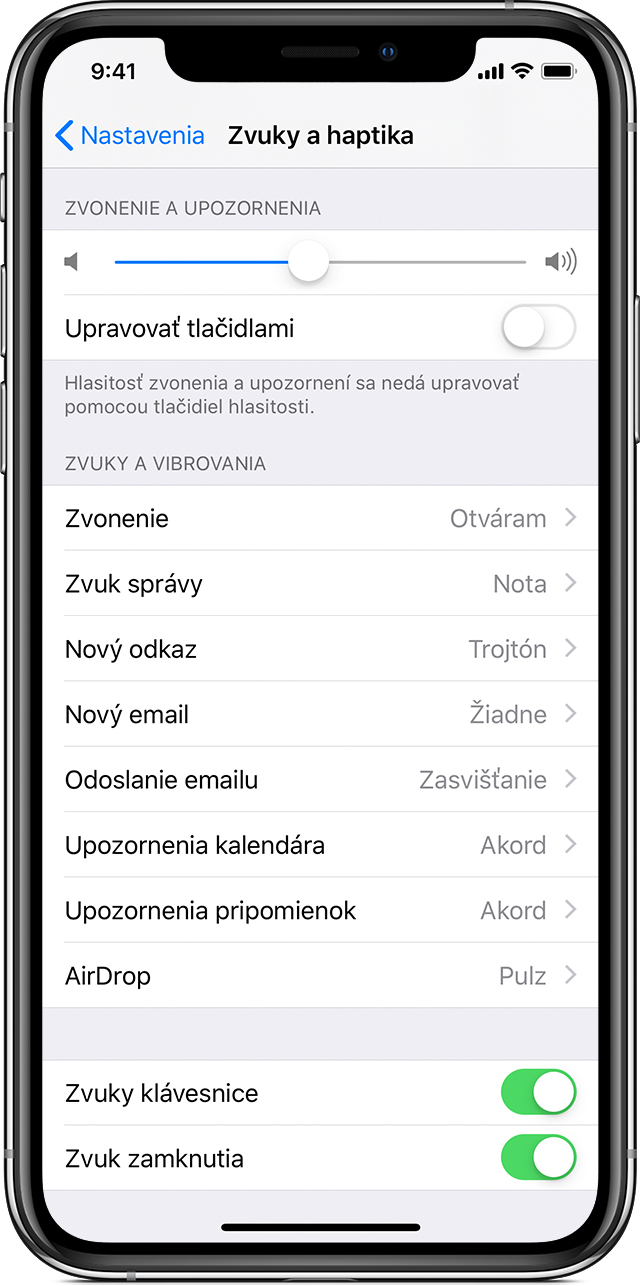
Изменение рингтона
- Перейдите в меню «Настройки» > «Звуки, тактильные сигналы».
- Прокрутите экран вниз до раздела «Звуки и рисунки вибраций» и нажмите звук, который требуется изменить.
- Нажмите имя рингтона или оповещения, чтобы воспроизвести его и установить в качестве нового звука.
Кроме того, можно установить рингтон или звук сообщения для определенного человека. Выберите имя человека в программе «Контакты», а затем нажмите «Изменить» в верхнем правом углу. Нажмите «Рингтон» или «Звук сообщения», затем выберите новый звук.

Повторная загрузка звуков, приобретенных с помощью Apple ID
- Перейдите в меню «Настройки» > «Звуки, тактильные сигналы».
- Нажмите любой звук в разделе «Звуки, тактильные сигналы».
- Нажмите «Загрузить все купленные звуки». Этот параметр может не отображаться, если вы уже загрузили все купленные звуки или не купили ни одного звука.
Возможность повторной загрузки некоторых ранее приобретенных звуков может отсутствовать.
Раньше я думал, что владельцы iphone специально оставляют стандартную мелодия на входящие звоноки. Тем самым обращая, якобы, на себя взоры завистников ( владельцев дешевых android. Ан нет, оказывается фсе просто.
Мелодия в ituns или как его там, стоит денег, а их жалко. Тем более на дворе кризис (сарказм).
Аффтар: гордый владелец android!))))))


